
Cómo restaurar mensajes eliminados de WhatsApp sin copia de seguridad (iOS y Android)

En esta época, WhatsApp es una de las aplicaciones más importantes de las que no podemos prescindir. Es una gran aplicación que sustituye los mensajes de texto y las llamadas telefónicas. También se puede utilizar para videollamadas o chats grupales, lo que la convierte en una excelente plataforma de comunicación para las empresas. Su cifrado de extremo a extremo hace que todas tus conversaciones sean seguras.
Además de ser una plataforma ideal para enviar mensajes y hacer llamadas, también permite a los usuarios transferir imágenes, videos, documentos y más a personas de todo el mundo. Puede ser estresante si se eliminan sus mensajes. Peor aún, no los respaldaste.
Este artículo te explica cómo restaurar los mensajes eliminados de WhatsApp sin copia de seguridad. Tanto si eres un usuario de Android como de iPhone, esta guía te ayudará a recuperar tus mensajes.
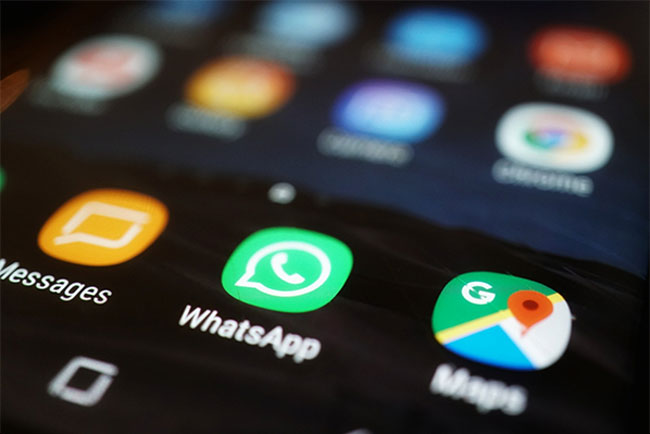
Si está utilizando un dispositivo Android y ha eliminado accidentalmente sus chats pero no tiene una copia de seguridad, hay varias formas de recuperarlos. A continuación se presentan algunos pasos simples para asegurarse de que se restauren sus mensajes eliminados.
Si encuentra que faltan sus mensajes de WhatsApp, debe usar una herramienta de recuperación para recuperarlos. El mejor y más eficiente software para restaurar mensajes eliminados de WhatsApp en un dispositivo Android es WhatsApp Data Recovery for Android. Este software puede restaurar mensajes antiguos o nuevos eliminados/perdidos en Android con unos pocos clics.
La causa de la eliminación no importa; Este software recupera sus mensajes de Android memoria de una manera rápida y segura. Además, puede hacer una copia de seguridad de sus archivos de WhatsApp en una computadora. La mejor parte es que no tiene que rootear su teléfono antes de administrar sus archivos. Con su tecnología avanzada, esta herramienta escanea su dispositivo para recuperar los chats de WhatsApp directamente.
Con eso, estas son las características clave de WhatsApp Data Recovery for Android que lo hacen destacar:
Los pasos para recuperar datos de WhatsApp sin copia de seguridad fácilmente:
01Descargue el software en su PC y seleccione la opción "Android recuperación de datos". Vincule el dispositivo a la computadora con USB y habilite la depuración USB para permitir que la herramienta lo detecte. Toque el botón "Aceptar" para continuar.

02Elija "WhatsApp" de los tipos de archivos enumerados y toque "Siguiente" para escanear los archivos. Se le pedirá que descargue la herramienta FoneGo para rootear el dispositivo. Después de instalar la herramienta de enraizamiento, debe autorizarla a acceder al dispositivo antes de escanear.

03Después de escanear los archivos, se le notificará que se ha completado el análisis estándar. Después de eso, toque "Aceptar" y obtenga una vista previa de los archivos en el panel izquierdo. Elija la opción "WhatsApp", luego toque la pestaña "Recuperar".

Use Coolmuster WhatsApp Recovery para hacer una copia de seguridad y restaurar archivos desde la copia de seguridad de WhatsApp
Si desea hacer una copia de seguridad y recuperar archivos sin esfuerzo de su copia de seguridad de WhatsApp, como documentos, imágenes y mensajes, Coolmuster WhatsApp Recovery es la herramienta que lo hace posible. Le permite recuperar los archivos directamente desde una copia de seguridad en una computadora después de seleccionar el historial de chat específico de un archivo de copia de seguridad.
Además, guarda archivos de WhatsApp en formatos legibles y accesibles como CSV y HTML. Extrae mensajes de WhatsApp y otros archivos en su Android con solo un clic. También puede ver y acceder a sus mensajes de WhatsApp desde una computadora. De esta manera, puedes consultar todas las conversaciones en la interfaz sin perderte nada.
Leer más:
[Resuelto] Cómo restaurar los mensajes eliminados de WhatsApp de un contacto
[Guía completa] ¿Dónde se almacenan los mensajes de WhatsApp en su dispositivo?
Incluso si no habilita la copia de seguridad de los archivos de WhatsApp en Google Drive, WhatsApp siempre guarda los archivos de WhatsApp en el dispositivo automáticamente. Esta copia de seguridad normalmente se realiza a las 2:00 a.m. todos los días, cuando los archivos se guardan en el almacenamiento local. El archivo guardado siempre está encriptado y puede restaurarlo si no tiene una copia de seguridad. Esta funcionalidad predeterminada le permitirá restaurar el historial de chat sin una copia de seguridad. Sin embargo, las copias de seguridad locales se almacenan solo durante siete días. Si no está en la tarjeta SD de su teléfono, es posible que lo encuentre en las carpetas de almacenamiento interno.
Estos son los pasos sobre cómo restaurar los mensajes de WhatsApp sin copia de seguridad utilizando el almacenamiento local en Android:
Paso 1. Elija el archivo de copia de seguridad que desea restaurar y, a continuación, cámbiele el nombre a "msgstore.db.crypt14 from msgstore-YYYY-MM-DD.1.db.crypt14".
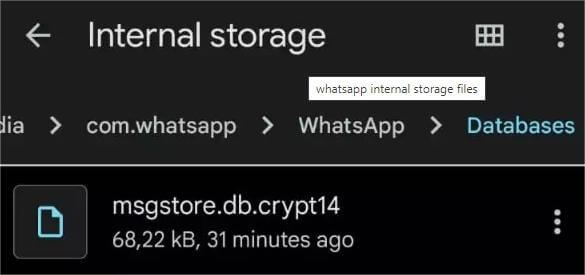
Paso 2. A continuación, desinstale la aplicación WhatsApp del dispositivo para que pueda volver a instalarla.
Paso 3. Dirígete a Play Store y descarga una nueva versión de la aplicación WhatsApp en tu teléfono.
Paso 4. Inicie la aplicación y agregue sus credenciales, como el nombre y el número de teléfono.
Paso 5. Al instalar la aplicación, aparecerá una ventana en la pantalla que le preguntará si desea recuperar los chats de los que se hizo una copia de seguridad. Pulsa el icono "Restaurar" y confirma el proceso. El proceso de recuperación comenzará en poco tiempo.
Una vez hecho esto, debe seguir los pasos en pantalla para completar todo el procedimiento de instalación. De esa manera, habrás recuperado tus mensajes de WhatsApp.
No te puedes perder:
Las 5 mejores formas de recuperar imágenes de WhatsApp eliminadas por el remitente
[Guía completa] ¿Cómo extraer mensajes de WhatsApp de la copia de seguridad del iPhone?
Además, puede recuperar mensajes eliminados de WhatsApp en un iPhone incluso si no hizo una copia de seguridad del dispositivo antes de que se eliminaran los archivos. Aunque puede ser agitado, puedes hacerlo sin mucho esfuerzo con las herramientas y los pasos adecuados. A continuación se muestran los métodos para restaurar chats en WhatsApp sin copia de seguridad en iPhone:
A pesar de que WhatsApp es una plataforma famosa para las conversaciones diarias, no tiene un método incorporado para restaurar los mensajes de WhatsApp eliminados o perdidos en el iPhone sin una copia de seguridad. En este caso, necesita un software de recuperación adecuado para asegurarse de recuperar su historial de chat. Hay muchas herramientas en línea, y conseguir una herramienta que haga bien el trabajo puede ser complicado. Sin embargo, con WhatsApp Data Recovery para iPhone, no tienes nada de qué preocuparte. Es su mejor opción restaurar los mensajes eliminados de WhatsApp en un iPhone sin una copia de seguridad.
Restaure más de 35 tipos de datos de la mayoría de los dispositivos iOS , incluidos mensajes y archivos adjuntos de WhatsApp / Viber / Kik / Line / Messenger, iMessages, mensajes de texto, notas, historial de llamadas, contactos y más. Esta herramienta de recuperación de datos es útil cuando desea recuperar los archivos perdidos de WhatsApp de forma rápida y sencilla. No se encuentran complicaciones adicionales, y con sus velocidades de escaneo más rápidas, recuperará fácilmente sus archivos en poco tiempo.
Estos son los aspectos más destacados de la recuperación de datos de WhatsApp para iPhone:
Pasos para recuperar mensajes eliminados en WhatsApp sin copia de seguridad en iPhone:
01Instale el software en una PC y conecte un iPhone a través de un cable lightning. Presione "Confiar" para confiar en su computadora.
02Seleccione la opción "Recuperarse de iOS dispositivo", luego presione el ícono "Inicio" antes de escanear los archivos eliminados. Después de escanear, todos los archivos del dispositivo aparecerán en categorías.

03Selecciona "WhatsApp" y presiona la pestaña "Recuperar"; Todos sus archivos se guardarán en la computadora.

Recupere datos de WhatsApp de iTunes con Coolmuster iPhone Data Recovery
Además, si ha realizado una copia de seguridad de sus archivos de WhatsApp en iTunes, puede restaurarlos sin esfuerzo con Coolmuster iPhone Data Recovery. La herramienta escanea sus copias de seguridad de iTunes y las enumera según nombre, tamaño, hora, versión, etc. Además, también funciona para copias de seguridad cifradas. Después de escanear, puede seleccionar esos archivos para recuperarlos después de previsualizarlos. No se produce ninguna pérdida de datos.
Te puede gustar:
¿Cómo recuperar mensajes de WhatsApp de un teléfono perdido sin respaldo?
Cómo eliminar permanentemente los mensajes de voz de WhatsApp en iPhone: la mejor manera
Si eliminas una conversación en WhatsApp, se eliminan de tu iPhone, pero no del destinatario. Por lo tanto, puede pedirles que exporten su chat y lo compartan con usted. A continuación, puedes comprobar el archivo exportado en busca de mensajes eliminados de WhatsApp y guardarlos. Pasos sobre cómo recuperar mensajes eliminados de WhatsApp en iPhone sin copia de seguridad usando una función de historial de chat:
Paso 1. Abra "WhatsApp", luego abra el chat de WhatsApp que desea enviar o exportar.
Paso 2. Haga clic en el menú de tres puntos en la parte superior y elija "Más" y luego "Exportar".
Paso 3. En una ventana emergente, verá dos opciones: "Con medios" o "Sin medios". Seleccione una de las opciones, luego elija la plataforma para enviar el historial de chat.
Consulte también:
[Guía del usuario] ¿Cómo transferir la cuenta de WhatsApp a un nuevo teléfono?
Solucionado: Error en la descarga de WhatsApp | Solucionar el problema en dispositivos Android y iOS
Pregunta 1 ¿Puedo recuperar el chat de WhatsApp sin respaldo?
Sí. Es posible recuperar mensajes de WhatsApp sin una copia de seguridad, pero solo si usa una aplicación confiable de terceros. Existen innumerables herramientas de recuperación de datos en Internet, pero la mayoría no funcionan como se esperaba. Sin embargo, WhatsApp Data Recovery para iPhone y WhatsApp Data Recovery para Android son excepciones.
Pregunta 2 ¿Cuánto tiempo se almacenan los mensajes eliminados de WhatsApp?
Los chats de WhatsApp eliminados se almacenarán en su dispositivo durante 30 días, después de lo cual se eliminarán de forma permanente. Para que puedas recuperarlos antes de que finalice este periodo.
Casi todos usamos WhatsApp, por lo que guarda muchos mensajes importantes. Si olvida hacer una copia de seguridad de los datos de WhatsApp, estos métodos le permitirán recuperarlos fácilmente. La herramienta más conveniente para Android usuarios es WhatsApp Data Recovery for Android, que escanea la memoria de su dispositivo para encontrar archivos eliminados y los recupera con solo un clic. WhatsApp Data Recovery para iPhone es la mejor herramienta para restaurar mensajes eliminados de WhatsApp en iPhone.
Artículos relacionados:
Cómo ver los mensajes eliminados de WhatsApp por el remitente en minutos
¿Cómo restaurar el chat de WhatsApp después de la desinstalación? Guía paso a paso
Copia de seguridad local de WhatsApp: una guía completa [2023 actualizado]
Las 5 mejores formas de transferir mensajes de WhatsApp desde iPhone a un nuevo iPhone
[3 Soluciones] Cómo transferir chats de WhatsApp de Android a Android

 Aplicaciones sociales
Aplicaciones sociales
 Cómo restaurar mensajes eliminados de WhatsApp sin copia de seguridad (iOS y Android)
Cómo restaurar mensajes eliminados de WhatsApp sin copia de seguridad (iOS y Android)





